在Windows XP系统中连接打印机可能看起来有些复杂,但实际上,只要遵循以下步骤,您就可以轻松地连接并开始使用打印机。
连接打印机的步骤
1. 打开“添加打印机向导”
打开“我的电脑”。
点击“开始”菜单,选择“设置”。
在“设置”菜单中,点击“打印机和传真”。
在“打印机和传真”窗口中,点击左上角的“添加打印机”按钮,打开“添加打印机向导”。
2. 选择连接方式
在“添加打印机向导”中,选择“连接到这台计算机的本地打印机”,然后点击“下一步”。
如果您要连接网络打印机,请选择“连接到网络打印机或连接到其他计算机的打印机”,然后点击“下一步”。
3. 选择打印机型号
如果您连接的是USB打印机,系统通常会自动检测打印机型号并显示在列表中。
如果是网络打印机,您需要输入打印机的IP地址或主机名。
选择正确的打印机型号后,点击“下一步”。
4. 安装驱动程序
如果Windows XP没有识别您的打印机型号,您需要手动安装打印机驱动程序。
将打印机驱动光盘放入光驱,或从制造商的网站下载驱动程序。
按照向导的提示完成驱动程序的安装。
5. 完成安装
安装完成后,点击“下一步”。
在“命名打印机”步骤中,为打印机命名。
在“放置打印机”步骤中,选择打印机所在的位置。
在“共享打印机”步骤中,如果您想共享打印机,请勾选“共享这台打印机”。
点击“完成”,完成打印机的安装。
常见问题解答
问题1:打印机无法识别
解答:请确保打印机已经打开,并且连接到电脑的端口或网络正确无误。如果连接的是USB打印机,请检查USB线是否连接稳固。如果是网络打印机,请检查网络连接是否正常。
问题2:无法安装驱动程序
解答:请确保您下载或插入的驱动程序与您的打印机型号和操作系统兼容。您可以尝试从制造商的网站下载最新的驱动程序。
问题3:打印机共享问题
解答:请确保您已经将打印机设置为共享,并且在其他计算机上安装了正确的打印机驱动程序。
通过以上步骤和解答,相信您现在可以轻松地在Windows XP系统中连接打印机并解决常见问题。